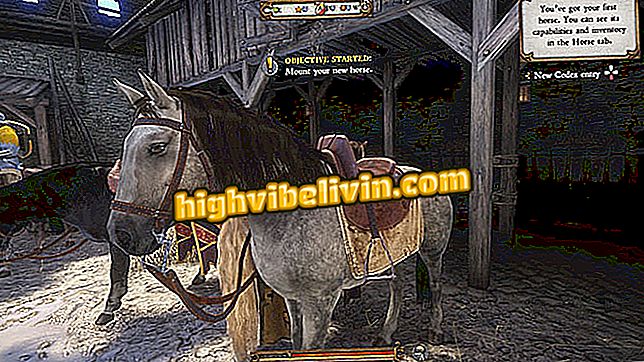Instagramの中のすべての写真タグを管理する方法
Instagramのはあなたがソーシャルネットワーク上で公開された写真の中の人々にタグを付けることができます。 ただし、すべてのユーザーがこのコンテンツを自分のプロフィールに掲載することを望んでいるわけではありません。 ソーシャルネットワークでは、プロフィールに写真を自動的に追加するのではなく、ブックマークを手動で管理するオプションを使用して、プライバシーを保護するための設定をいくつか用意しています。 通知を受けることなく、ブックマークを友人から削除したり、画像のリストから隠したりすることもできます。 プラットフォーム上でこれを行う方法についてのヒントを参照してください。
Instagramは10枚の写真をアルバムに横長と縦長フォーマットをリリース

Instagramで写真のタグ付けをマスターする方法は次のとおりです
1. Instagramでタグ付けされた写真はどこで見ることができますか?そして誰が見ることができますか?
タグ付けしたすべての写真がプロフィールの特定のタブに表示されます。 あなたのプロフィールが閉じられている場合、あなたをフォローしているブロックされていないすべての友達がこれらの写真を閲覧できます。 プロフィールが一般公開の場合、写真はすべてのInstagramユーザーに公開されます。
ステップ1.これらのタグ付けされた写真を見つける場所を見つけるために、Instagramのアプリを開きます。 その後、画面下部の「プロフィール」ボタンをタップします。 次に上部フラップの「マーキング」ボタンを選択します。 タグ付けしたすべての写真が表示されます。

Instagramの上であなたのタグ付き写真を見つける
2.自分のプロフィールに表示される写真を選択する方法
ステップ1. Instagramのはあなたのプロフィールでタグ付けされたすべての写真をリストしますが、あなたは特定の画像を隠すことができます。 これを行うには、あなたのプロフィールを開き、タグ付けタブを見つけてください。 それから隠したい写真を見つけてそれに触れます。

Instagramで非表示にするには、プロフィールにマークされている写真を選択してください
ステップ2.画像はInstagramの上にフルスクリーンで表示されます。 右上の「3つの点」メニューをタッチして、「公開オプション」を選択します。 次に、[あなたと写真を一緒にしておく]の横のキーをオフにします。 画像はプロフィールに表示されなくなります。

個人用Instagramマークアップリストから写真を隠す
3.ブックマークを手動で管理する方法
ステップ1. Instagramはあなたの友達があなたのプロフィールにあなたとタグ付けした写真を追加することができます。 ただし、これを手動で管理できます。 これを行うには、自分のプロファイルにアクセスして画面上部の設定ボタンをタップします。 [アカウント]メニューで[あなたと一緒に写真]を選択します。

Instagramの上であなたと写真の設定にアクセスする
ステップ2.「自動追加」オプションが既にチェックされていることに注意してください。 青い「チェック」アイコンで、項目「手動で追加」を選択します。 これには、プロフィールにマークアップを表示することを承認する必要があります。

手動でタグ付けされた写真をInstagramに追加する
4.友達から写真のしおりを削除するにはどうすればよいですか。
ステップ1.プロフィールに表示されているリストから写真を削除したり、友達の画像から自分の名前を削除したりできます。 これを行うには、ソーシャルネットワークプロファイルでマークされた画像にアクセスし、フルスクリーンで開いたら、右上に「3つの点」で示されている設定メニューを選択します。 次に[公開オプション]をタッチします。

Instagramの写真公開オプションへのアクセス
ステップ2. [マークアップの削除]をタッチして、[はい、よろしいですか]を確認します。

Instagramの上で作られた写真タグを削除します
Instagramの連絡先から見えないようにするには? フォーラムでの交換のヒント。